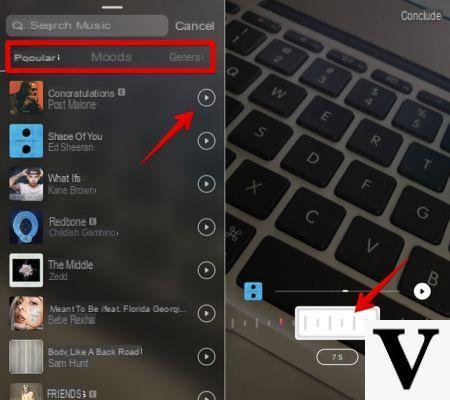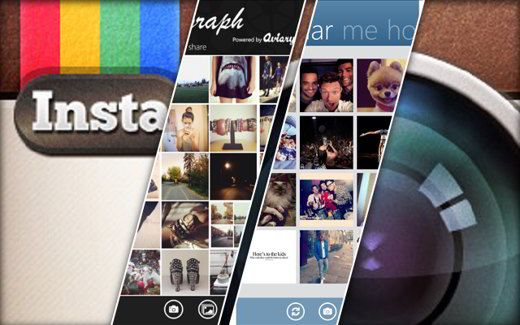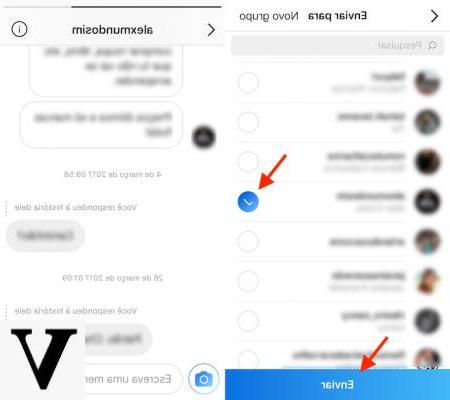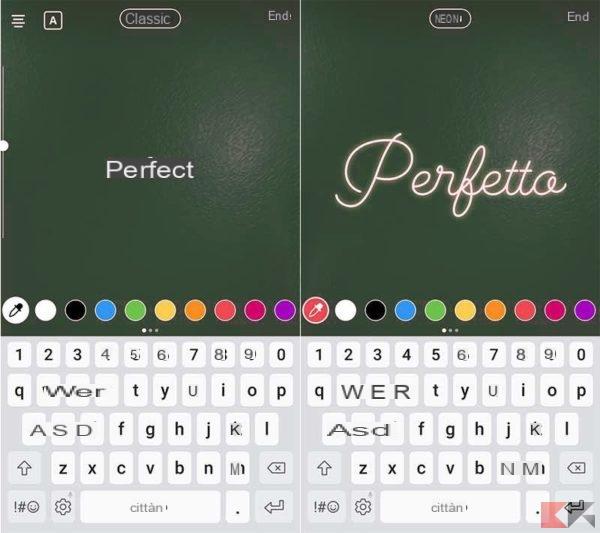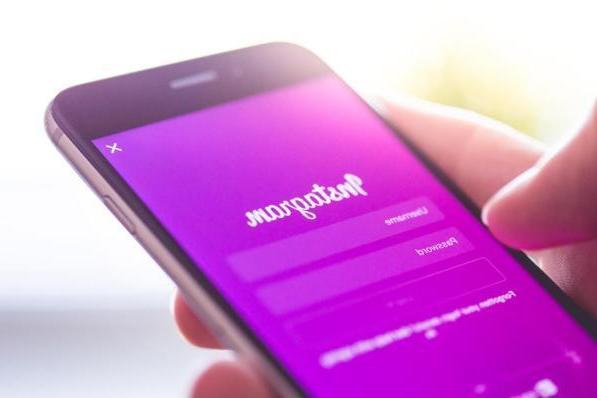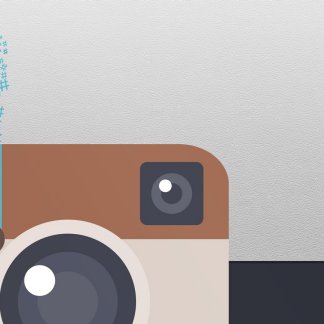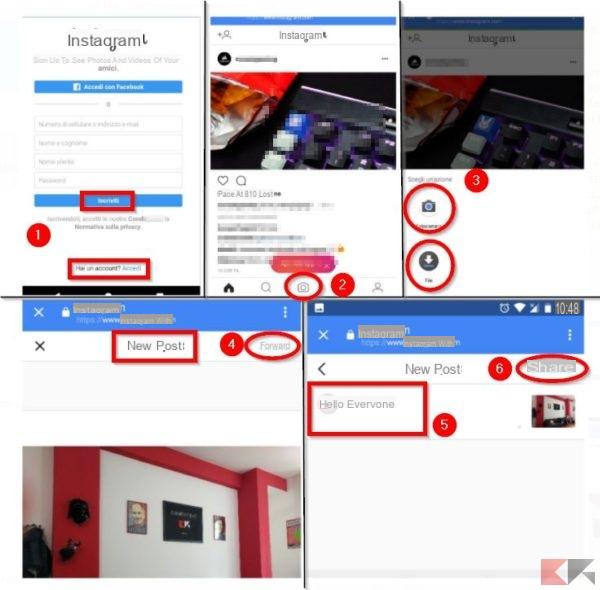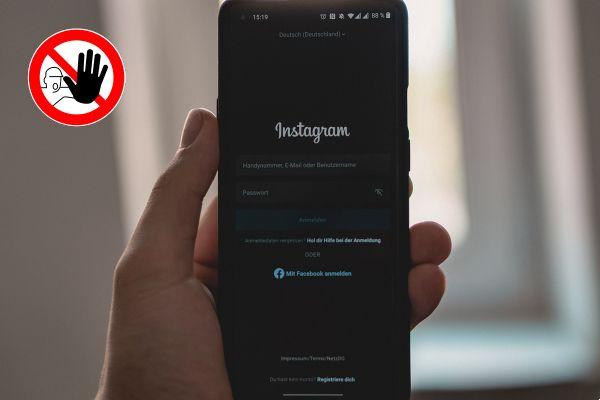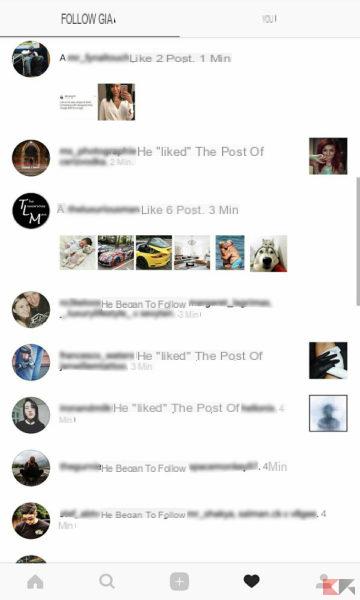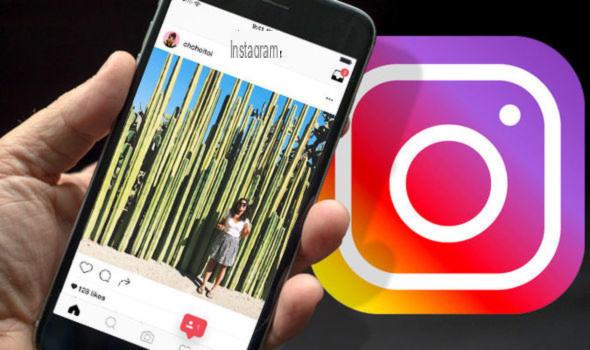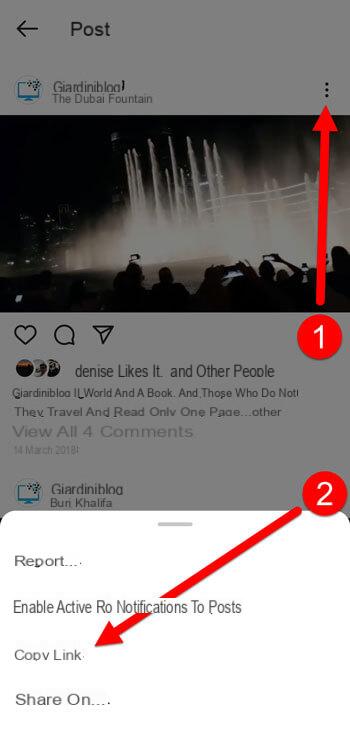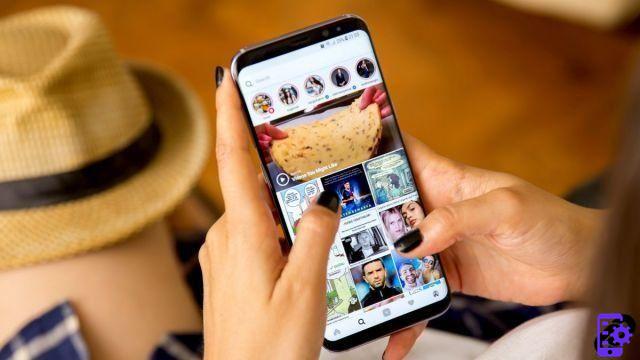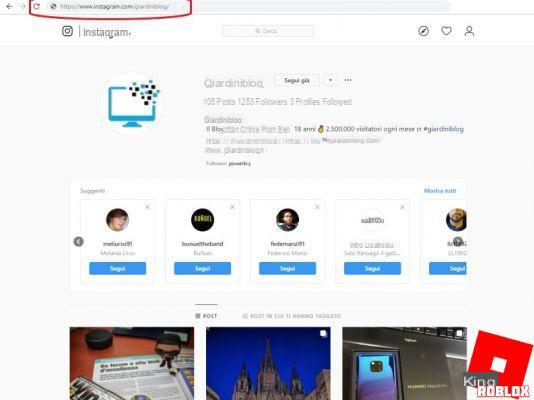Quando se trata de Instagram e vídeo, há dois problemas principais que você pode querer abordar. Por um lado há quem queira criar um vídeo para o Instagram, por outro lado há quem procure uma forma simples e eficaz de baixar vídeos do Instagram.
Instagram é uma popular rede social pela infinidade de arquivos multimídia (tanto fotos quanto vídeos) que podem ser encontrados nos diversos perfis ou canais temáticos. Se você encontrou um vídeo original ou engraçado que gostaria de salvar no seu computador (Windows PC ou Mac), abaixo você certamente encontrará a melhor solução para você. Esses vídeos baixados também podem ser visualizados no modo offline ou convertidos e transferidos para qualquer outro dispositivo móvel. Mas agora vamos ver melhor como lidar com essa necessidade. Abaixo, propomos dois métodos, o primeiro é um método "automatizado" que permite baixar vídeos do Instagram para o seu computador em algumas etapas simples; o segundo método é ao invés "manual" e requer um pouco de paciência e praticidade com o computador.
Método 1. Baixe vídeos do Instagram no PC e Mac com AllMyTube
Método 2. Baixe vídeos do Instagram para PC / Mac manualmente
Método 1. Baixe vídeos do Instagram no PC e Mac com AllMyTube
AllMyTube é um dos programas de "downloader de vídeo" mais completos e eficazes atualmente em circulação. Com este programa é possível baixar vídeos do Youtube e de centenas de outros sites, incluindo também Instagram. O poder deste programa reside na sua facilidade de uso e alta compatibilidade com vários sites de streaming de vídeo. Além disso, o download de vídeos com este programa é cerca de 3 vezes mais rápido do que outros programas semelhantes encontrados na Internet.
Aqui estão as etapas detalhadas a seguir para baixar vídeos do Instagram para PC / Mac com AllMyTube.
Passo 1. Baixe e instale AllMyTube em seu computador
Clique nos botões a seguir para baixar a versão Windows ou Mac do AllMyTube respectivamente. Esta versão é uma versão de teste gratuita que permitirá que você veja como funciona o programa e baixe um número limitado de vídeos, dos sites que desejar, incluindo o Instagram.
![[Resolvido] Baixe vídeos do Instagram no PC e Mac -](/images/posts/c7d56fc1e7dc0fbf9bd690eeaf83fe57-0.jpg)
![[Resolvido] Baixe vídeos do Instagram no PC e Mac -](/images/posts/c7d56fc1e7dc0fbf9bd690eeaf83fe57-1.jpg)
Após o download proceda com a instalação do programa e sua abertura. Você verá esta tela principal:
![[Resolvido] Baixe vídeos do Instagram no PC e Mac -](/images/posts/c7d56fc1e7dc0fbf9bd690eeaf83fe57-2.jpg)
Passo 2. Pesquise vídeos do Instagram para baixar
Agora acesse o site da Instagram, ou seja, https://www.instagram.com/, e "faça login" inserindo seu nome de usuário e senha. Uma vez lá dentro você pode procure o vídeo para baixar, acessando o canal ou perfil da pessoa que postou.
Depois de encontrar o vídeo, você deverá clicar nele para abrir a janela de detalhes. Nesta janela você terá que copiar e colar o URL que você vê na parte superior da barra de endereço, conforme destacado na imagem abaixo:
![[Resolvido] Baixe vídeos do Instagram no PC e Mac -](/images/posts/c7d56fc1e7dc0fbf9bd690eeaf83fe57-3.jpg)
Etapa 3. Baixe vídeos do Instagram no PC ou Mac
Agora volte para a tela principal do AllMyTube. No canto superior esquerdo há um botão PASTE URL. Bem, clique nele para colar o url que você acabou de copiar no Instagram. O programa começará a analisar o link automaticamente e você verá a imagem de visualização do vídeo, o título do vídeo e uma barra de progresso do processo de download aparecer no centro do programa.
![[Resolvido] Baixe vídeos do Instagram no PC e Mac -](/images/posts/c7d56fc1e7dc0fbf9bd690eeaf83fe57-4.jpg)
Imediatamente após a análise do link, o programa fará o download do vídeo. Assim que o download for concluído, você poderá ver o vídeo na seção "Baixado" Aqui você também pode reproduzir o vídeo que acabou de baixar, clicando na imagem relevante à esquerda:
![[Resolvido] Baixe vídeos do Instagram no PC e Mac -](/images/posts/c7d56fc1e7dc0fbf9bd690eeaf83fe57-5.jpg)
Para acessar a pasta do seu computador onde todos os vídeos baixados do Instagram são salvos, basta clicar com o botão direito no vídeo do programa e selecionar a opção "Abrir local do Ficheiro"
![[Resolvido] Baixe vídeos do Instagram no PC e Mac -](/images/posts/c7d56fc1e7dc0fbf9bd690eeaf83fe57-6.jpg)
Neste ponto, a pasta contendo todos os vídeos baixados do Instagram (ou de outros sites via AllMyTube) será aberta:
![[Resolvido] Baixe vídeos do Instagram no PC e Mac -](/images/posts/c7d56fc1e7dc0fbf9bd690eeaf83fe57-7.jpg)
Isso é tudo!
Método 2. Baixe vídeos do Instagram de forma "manual"
Há também um método manual (um pouco mais complexo para os menos experientes em PC) que você pode seguir para baixe um vídeo do Instagram. Este método consiste em ir até o código-fonte da página e encontrar o link do vídeo em questão.
Aqui está em detalhes o que precisa ser feito.
Passo 1. Usando o navegador Google Chrome, acesse o site Instagram
Passo 2. Faça login em sua conta do Instagram inserindo seu nome de usuário e senha
Passo 3. Procure a página no Instagram que contém o vídeo que deseja baixar
Passo 4. Depois de encontrar a página com o vídeo, clique com o botão direito sobre ela e clique em "Inspecionar"
![[Resolvido] Baixe vídeos do Instagram no PC e Mac -](/images/posts/c7d56fc1e7dc0fbf9bd690eeaf83fe57-8.jpg)
Passo 5. À direita da página, uma barra lateral será aberta automaticamente com o código-fonte da página. Nesta página, posicione o mouse na parte do código que destaca o vídeo e clique nas setas pretas (correspondentes à tag " ") Até que dentro de uma dessas tags você veja a escrita" src = "seguido por nuna URL. Este url geralmente termina com .MP4, indicando que este é o arquivo de vídeo que estamos procurando.
![[Resolvido] Baixe vídeos do Instagram no PC e Mac -](/images/posts/c7d56fc1e7dc0fbf9bd690eeaf83fe57-9.jpg)
Passo 6. Copie o url clicando duas vezes nele. O url será destacado (conforme mostrado na figura acima) e você pode copiá-lo.
Passo 7. Cole o url na parte superior do seu navegador, na barra de endereço, conforme mostrado abaixo:
![[Resolvido] Baixe vídeos do Instagram no PC e Mac -](/images/posts/c7d56fc1e7dc0fbf9bd690eeaf83fe57-10.jpg)
Passo 8. Assim que o vídeo aparecer no navegador, clique com o botão direito no rato e selecione SALVAR VÍDEO COMO....
Passo 9. Agora será aberta uma janela que permitirá a você escolher onde salvar o vídeo, no seu computador, e você pode atribuir um nome.
CONCLUSÕES
Bem, agora você tem todas as ferramentas para poder baixar vídeos do Instagram em seu PC ou Mac. Se você deseja baixar vários vídeos, mesmo ao mesmo tempo, o método 1 é definitivamente o mais rápido e conveniente. Mas se você só precisa baixar um vídeo, pode tentar o método número 2, ou seja, a solução "manual".
Com AllMyTube (método 1), de uma forma completamente análoga, você também pode baixar vídeos do Facebook e de outras redes sociais!
Experimentei o AllMyTube e tenho que admitir que é um software muito bom. O que me surpreendeu é a facilidade de uso e o fato de não só baixar vídeos do Instagram, mas também de muitos outros sites como Youtube, Vevo, Vimeo, RaiPlay, MediasetPlay, entre outros ...
Para quem precisa baixar vídeos da internet acho que é uma ferramenta indispensável

![[Resolvido] Baixe vídeos do Instagram no PC e Mac -](/images/logo.png)